Создание и изменение Geometry
Разработка любой модели начинается с создания геометрии (Geometry) модели. В качестве примера рассмотрим создание модели течения газа в длинной трубе под действием перепада давлений.
Укажем правой кнопкой мыши на ячейку Geometry в аналитическом блоке и выберем New Geometry (рис. 3.37). Можно загружать готовую геометрию из других поддерживаемых ANSYS геометрических редакторов, например, AutoCAD, но не будем уклоняться в сторону.
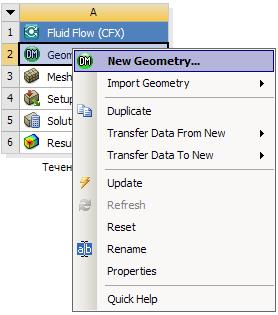
Рис. 3.37. Создание геометрии модели.
Будет запущен «DesignModeler» геометрический редактор ANSYS (рис. 3.38). Это приложение, позволяющее создавать геометрическое описание моделируемого объекта, что-то вроде упрощенного AutoCAD-а. Прежде всего редактор спрашивает единицы измерения для длины. Лучше всего выбрать «удобные» для вашего случая. Для трубы выберем метры.
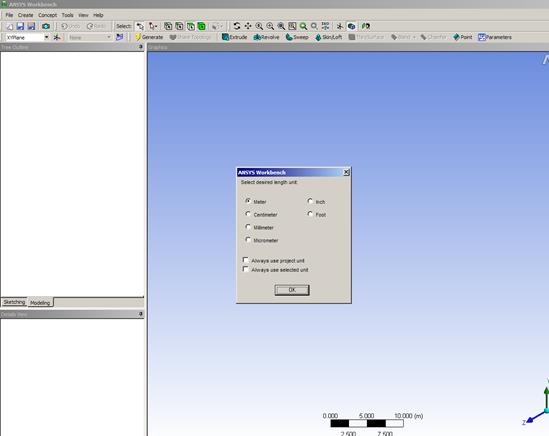
Рис. 3.38. Редактор геометрии.
«DesignModeler» имеет два режима: «2D Sketching» и «3D Modeling».
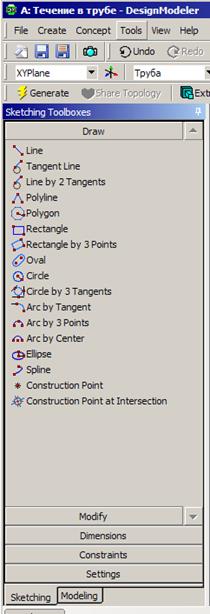
Рис. 3.39. Переключатель режимов Sketching/Modeling.
В режиме «Sketching» можно использовать пять тулбоксов для создания двухмерных эскизов путем добавления и удаления двухмерных объектов:
· Draw Toolbox — рисование линий, прямоугольников и полилиний;
· Modify Toolbox — модификация, обрезка, отсечение и вставка;
· Dimensions Toolbox — определение размеров;
· Constraints Toolbox — наложение ограничений на взаимное расположение.
· Settings Toolbox — отображение сетки на плоскости.
Рисовать эскиз можно только на плоскости. При необходимости нужную плоскость надо создать. Далее из этих эскизов можно генерировать трехмерные объекты в режиме 3D Modeling.
Режим «Modeling» позволяет создавать трехмерные модели посредством выдавливания или вращения профилей плоских эскизов.
В общем случае технология создания сложной геометрии модели в DesignModeler нетривиальна и требует специального обучения. Однако простые геометрии можно создать сравнительно несложно.
Последовательность создания:
1) В режиме «Sketching» рисуем на плоскости фигуру — эскиз (рис. 3.40).
2) В режиме «Modeling» выдавливаем или вращаем эскиз и получаем желаемую трехмерную модель (рис. 3.41).
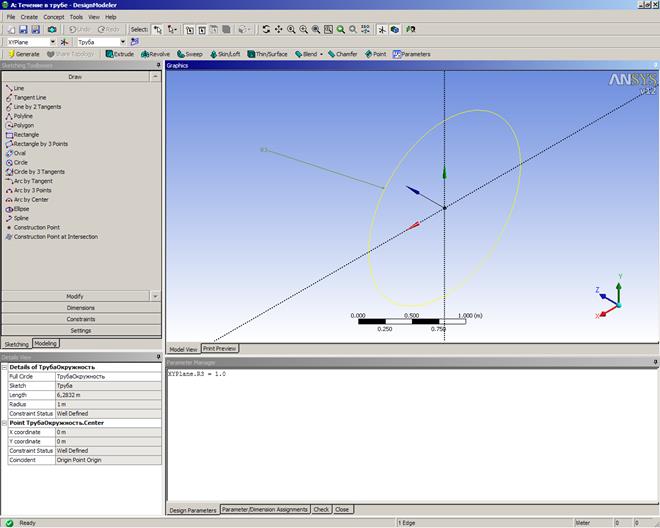
Рис. 3.40. Отрисовка сечения трубы в режиме Sketching/Modeling.
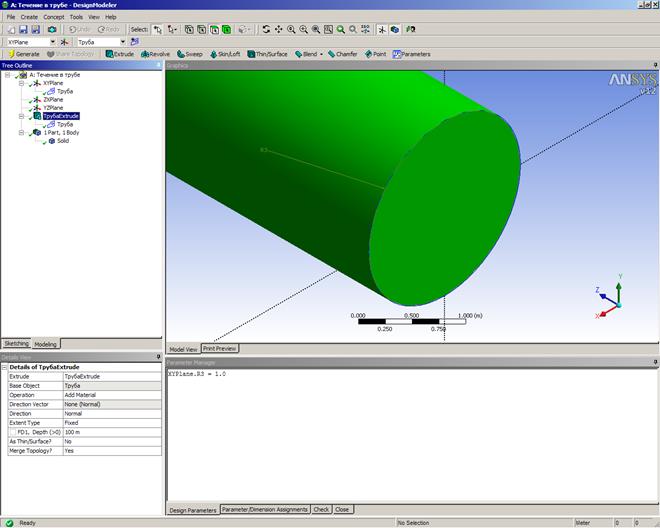
Рис. 3.41. Выдавливание трубы в режиме Modeling.
Дата добавления: 2017-01-13; просмотров: 1697;
